XMind 6中用户能够运用提取工具轻松的对风格进行提取保存,使得可以在以后的操作中快捷设置主题风格。但是,当我们面对一个由多个分支主题、子主题、框等构成部分且各个部分的属性设置不同的复杂导图时,XMind将如何提取思维导图风格呢?
以下总结了XMind 6提取思维导图风格的简单原则:
XMind提取四个层次的主题:中心主题、分支主题、子主题和自由主题,各层次主题之间提取和保存的属性值是独立的,应用后仅针对各个层次的主题发挥作用。
每个层次仅保留一种风格属性:无论有多少种不同字体、形状和颜色的分支主题,XMind仅会提取选择其中的一个分支主题,提取它的属性值作为分支主题的风格属性。对于外框、概要和关系,也同样如此。
提取第一个修改对象的属性:对于每个层次,XMind按照主题建立的先后顺序,浏览所有建立的主题。提取浏览过程中遇到的第一个手动修改属性值的主题的作为当前层次的风格。
举例来说,一个思维导图中,除了中心主题外,依次建立三个分支主题,1至3。并依次对三个分支主题按序修改主题属性,因为分支主题1是第一个修改的,那么在XMind 6中提取风格时便会提取分支主题1的属性,而不考虑其他两个主题属性。并且同样提取分支主题1包含的子主题风格。
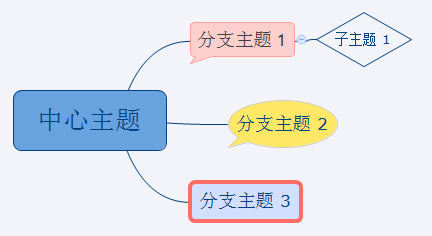
而中心主题是独立提取的,无论分支主题怎样属性变换,在XMind 6中提取风格时都不影响中心主题属性的提取。

注意:当某分支不存在手动修改的主题属性对象时,XMind将会提取默认的属性值。
(更多点击:思维导图软件)
来源:oschina
链接:https://my.oschina.net/u/2358778/blog/537805